विज्ञापन
 विंडोज राइट-क्लिक मेनू एक ऐसी सुविधा है जिसे हम अक्सर प्राप्त कर सकते हैं, लेकिन यह वास्तव में हमारे जीवन को आसान बना सकता है। उन्नत उपयोगकर्ता संभवतः सभी आवश्यक कीबोर्ड शॉर्टकट सीखकर, इसका उपयोग उतना नहीं करते हैं पलक झपकते ही वे जो चाहें करें, लेकिन क्या करें अगर आप उस राइट-क्लिक पर मसाला लगा सकें मेन्यू? क्या होगा अगर यह भयानक कार्यों का एक गुच्छा बना सकता है जो आप कीबोर्ड के साथ दोहरा नहीं सकते हैं?
विंडोज राइट-क्लिक मेनू एक ऐसी सुविधा है जिसे हम अक्सर प्राप्त कर सकते हैं, लेकिन यह वास्तव में हमारे जीवन को आसान बना सकता है। उन्नत उपयोगकर्ता संभवतः सभी आवश्यक कीबोर्ड शॉर्टकट सीखकर, इसका उपयोग उतना नहीं करते हैं पलक झपकते ही वे जो चाहें करें, लेकिन क्या करें अगर आप उस राइट-क्लिक पर मसाला लगा सकें मेन्यू? क्या होगा अगर यह भयानक कार्यों का एक गुच्छा बना सकता है जो आप कीबोर्ड के साथ दोहरा नहीं सकते हैं?
मुझे लगता है कि मेनू में कमियां हैं। बहुत सारे मेनू विकल्प या तो शायद ही कभी उपयोग किए जाते हैं इसलिए हम उनका उपयोग करना याद नहीं रखते हैं, या वे आसानी से कॉपी-पेस्टिंग के मामले में एक साधारण कुंजी संयोजन द्वारा प्रतिस्थापित कर दिए जाते हैं। लेकिन कुछ भयानक प्रोग्रामर के लिए धन्यवाद, हम इसमें और अधिक फीचर जोड़कर हमारे राइट-क्लिक मेनू की उपयोगिता को बढ़ा सकते हैं।
रोचक लगा? मुझे पता है यह करता है! आइए कुछ तरीकों पर गौर करें, जो वास्तव में आपके राइट-क्लिक मेनू को बढ़ा सकते हैं और इसे अजीबता के दायरे में बढ़ा सकते हैं।
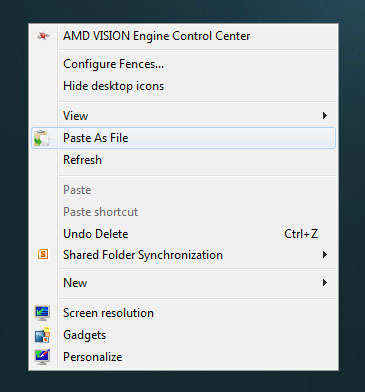
यह क्या करता है: आपके क्लिपबोर्ड की सामग्री लेता है और इसे सीधे एक फ़ाइल में परिवर्तित करता है, चाहे वह पाठ हो या एक छवि।
यदि आपने कभी इसके लिए एक अलग फ़ाइल बनाने के इरादे से पाठ का एक बड़ा ब्लॉक कॉपी किया है, तो PasteAsFile आपके लिए है। अगर आप अक्सर स्क्रीन कैप्चर या क्रॉप इमेज लेते हैं और उन्हें इमेज फाइल में बदलने का तेज़ तरीका चाहते हैं, तो PasteAsFile आपके लिए भी है। इसमें एक उत्पादकता क्रांतिकारी बनने की क्षमता है।
और सबसे अच्छी बात यह है कि यह कई फ़ाइल स्वरूपों का समर्थन करता है, जिनमें TXT, DOC, RTF, HTML, PHP, CSS और अधिक (पाठ फ़ाइलों के लिए) और JPG, PNG, BMP, TGA, GIF, और अधिक (छवि फ़ाइलों के लिए) शामिल हैं।
यह क्या करता है: एक फ़ाइल की सामग्री लेता है और इसे आपके क्लिपबोर्ड में परिवर्तित करता है।
यदि यह PasteAsFile के बिल्कुल विपरीत लगता है, तो आप बिल्कुल सही हैं! उन pesky मामलों में जहां आपको पहले सब कुछ का चयन करने और कॉपी करने के लिए एक फ़ाइल खोलनी होगी, CopyContents आपके जीवन को आसान बना देगा।
अभी के लिए, कार्यक्रम केवल पाठ फ़ाइलों (TXT, RTF) और छवि फ़ाइलों (JPG, PNG, BMP, TGA, GIF, JIG, PCX) का समर्थन करता है।

यह क्या करता है: आपके चयन में हर फ़ाइल लेता है और उन्हें अलग-अलग नव-निर्मित फ़ोल्डरों के अंदर रखता है।
उन दुर्लभ उदाहरणों में जहां आपके पास उन फ़ाइलों का एक समूह है जिन्हें अपने स्वयं के व्यक्तिगत फ़ोल्डर में रखने की आवश्यकता है, FileToFolder आपके लिए इसका ध्यान रखेगा। बेशक, मुझे ऐसा कुछ कभी नहीं करना था, लेकिन जाहिर तौर पर बहुत सारे लोगों ने इस कार्यक्रम को उपयोगी पाया है।
वास्तव में, एक विशेषता जो मेरे लिए यह एक आवश्यकता होगी, सभी चयनित फ़ाइलों को एक नए फ़ोल्डर में भेजने का विकल्प होगा। लेकिन जहां तक मुझे पता है, वह विकल्प मौजूद नहीं है।
यह क्या करता है: तुरंत आपको उस स्रोत स्थान पर ले जाता है जहाँ एक शॉर्टकट इंगित करता है।
यदि आप बहुत सारे डेस्कटॉप या टास्कबार शॉर्टकट का उपयोग करते हैं, तो हर एक समय में आप अपने आप को वास्तविक फ़ाइल या फ़ोल्डर खोजने की आवश्यकता होगी जो एक विशेष शॉर्टकट को इंगित करता है। FindTarget के साथ, यह मेनू विकल्प आपको तुरंत वहां ले जाएगा। कोई उपद्रव नहीं, कोई झंझट नहीं।
यह कुछ ऐसा नहीं है जिसका मैं दैनिक आधार पर उपयोग करूंगा, लेकिन यह मेरे कंप्यूटर पर हमेशा के लिए रहेगा। निश्चित रूप से उपलब्ध सबसे उपयोगी मेनू विकल्पों में से एक है।
यह क्या करता है: सीधे राइट-क्लिक मेनू से सिस्टम से प्रोग्राम को अनइंस्टॉल करें।
मैं एक टन का समय नए कार्यक्रमों को स्थापित करने, चीजों को आज़माने और फिर उन्हें अनइंस्टॉल करने में बिताता हूं, जब वे अनिवार्य रूप से मेरे मानकों को पूरा करने में विफल होते हैं। शायद आप भी वैसे ही हैं। यदि आप प्रोग्राम को अनइंस्टॉल करने के लिए कंट्रोल पैनल में जाने में बहुत समय बर्बाद करते हैं, तो मेनू अनइंस्टालर लाइट एक गॉडसेंड होगा।
जब भी आप अपने कंप्यूटर पर किसी ऐसे प्रोग्राम पर ठोकर खाते हैं जिसे आप नहीं चाहते हैं, तो उस पर राइट-क्लिक करें और तुरंत अनइंस्टॉल करें। यह इतना आसान, इतना सुविधाजनक और इतना तेज़ है।
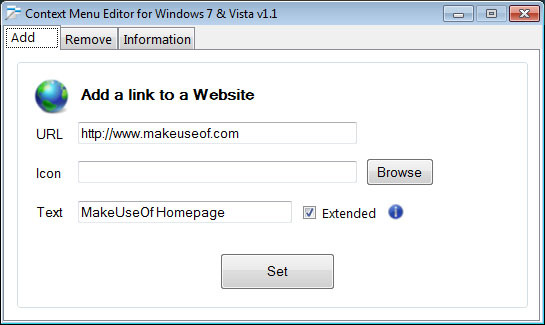
यह क्या करता है: उपयोगकर्ता को सीधे राइट-क्लिक मेनू में कस्टम कमांड, शॉर्टकट, फाइल और URL जोड़ने की अनुमति देता है।
यदि उपरोक्त विवरण आपको इस कार्यक्रम पर नहीं बेचते हैं, तो शायद "विस्तारित" विकल्प होगा। विस्तारित विकल्प मेनू आइटम को "विस्तारित" के रूप में चिह्नित करता है, जो केवल Shift दबाने पर दिखाई देता है। बहुत उपयोगी है अगर आप अपने मेनू को भीड़ के बिना बहुत अधिक कार्यक्षमता चाहते हैं।
दुर्भाग्य से, विंडोज एक्सपी और पूर्व संस्करणों के उपयोगकर्ता यहां भाग्य से बाहर हैं। ContextMenuEditor केवल Windows Vista और 7 पर चलता है।
AttrMenu [लंबे समय तक उपलब्ध नहीं]
यह क्या करता है: उपयोगकर्ता को राइट-क्लिक के साथ फ़ाइल या फ़ोल्डर की विशेषताओं को बदलने की अनुमति देता है।
विंडोज हर फ़ाइल और फ़ोल्डर को सिस्टम उपयोग के लिए विशेषताओं के एक निश्चित सेट के साथ लेबल करता है; उदाहरण के लिए, कुछ फाइलें छिपी हुई हैं, कुछ फाइलें केवल-पढ़ने के लिए हैं, आदि। यदि आप पाते हैं कि आप अक्सर फ़ाइल विशेषताओं को बदलते हैं, तो यह आपको कुछ पुनरावृत्ति पर बचाएगा।
AttrMenu के लिए एक नकारात्मक पहलू यह है कि इसमें एक अपरंपरागत स्थापना प्रक्रिया है।
निष्कर्ष
इसलिए यह अब आपके पास है। अपने बोरिंग पुराने राइट-क्लिक मेनू को शानदार और उपयोगी बनाने के लिए सात नए और भयानक तरीके। आप अपनी उंगली के क्लिक पर इन सभी विशेषताओं को होने से कितना समय बचा पाएंगे?
छवि क्रेडिट: माउस सूचक वाया शटरस्टॉक
जोएल ली ने बी.एस. कंप्यूटर विज्ञान और पेशेवर लेखन अनुभव के छह वर्षों में। वह MakeUseOf के लिए चीफ एडिटर हैं।

